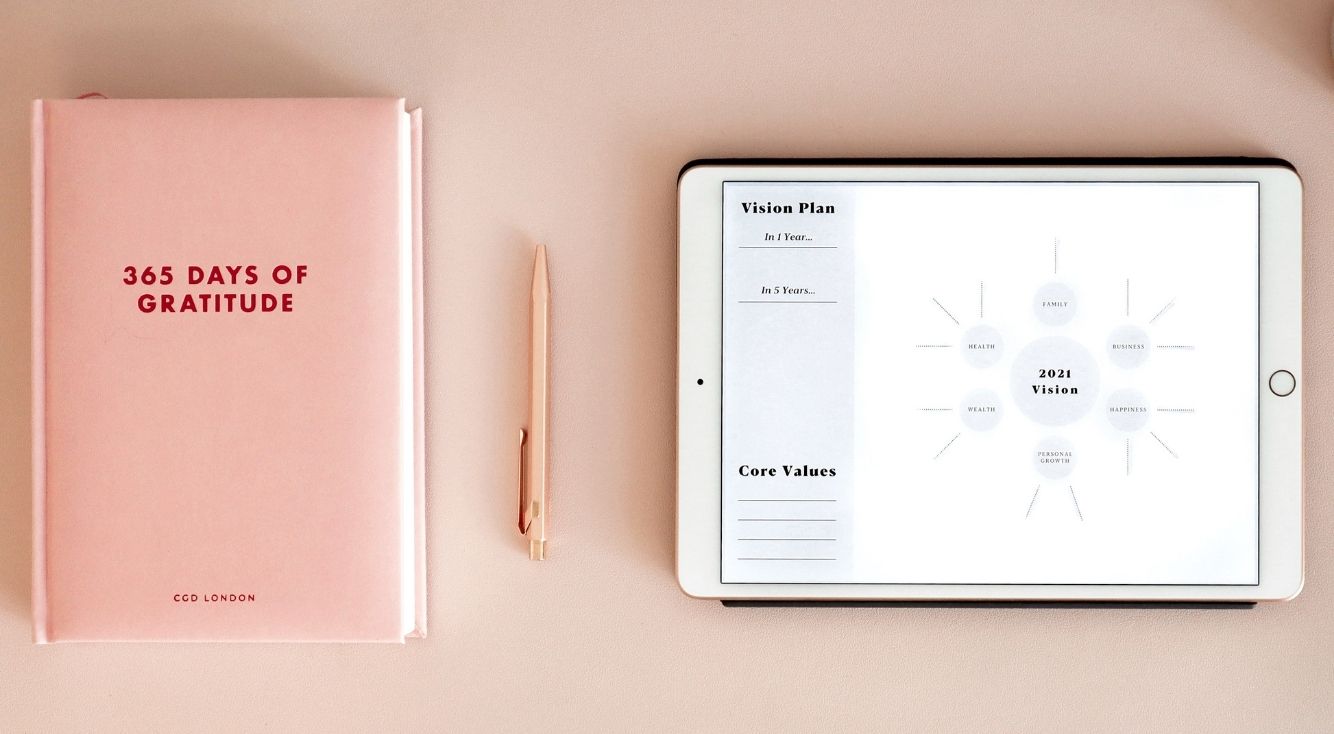
【dアニメストア】選べる画質は4種類!変更方法や悪いときの対処法も
Contents[OPEN]
- 1【dアニメストア】選べる4つの画質とデータ通信量
- 2【dアニメストア】画質を変更するにはどうしたらいい?
- 3【dアニメストア】作品を高画質で楽しむための注意点
- 4【dアニメストア】作品をあえて低画質で視聴するメリット
- 5【dアニメストア】画質が急に悪くなったと感じた際の対処法
- 5.1作品をダウンロードして視聴する
- 5.2通信環境を改善する
- 5.3画質設定を変更して視聴する
- 5.4ユーザーが集中する時間帯を避ける
- 5.5視聴デバイスを十分に充電しておく
- 5.6他のアプリを全て終了させる
- 5.7視聴デバイスを再起動する
- 5.8視聴するデバイスを変える
- 6dアニメストア以外にも!アニメ専門動画サービスの画質を比較
- 7自分好みの画質でdアニメストアの動画を視聴してみよう!
他のアプリを全て終了させる
バックグラウンドでたくさんのアプリが起動していると多くのメモリを使用してしまうため、処理能力が低下して画質が急に落ちてしまうことがあります。
そのため、以下の手順でdアニメストア以外のアプリを全て終了させましょう。
- 下から上へ画面をスワイプして、途中で指を止めて離す。
- 起動中のアプリが表示されたら、左右にスワイプして終了したいアプリを探す。
- 終了したいアプリで上に向かってスワイプ。
- ホームボタンを2回連続で押す。
- 起動中のアプリが表示されたら、左右にスワイプして終了したいアプリを探す。
- 終了したいアプリで上に向かってスワイプ。
- ホーム画面で下から上へスワイプ。
- 起動中のアプリが表示されたら、左右にスワイプして終了したいアプリを探す。
- 終了したいアプリで上に向かってスワイプ。
- ホーム画面右下の四角いアイコンをタップ。
- 起動中のアプリが表示されたら、左右にスワイプして終了したいアプリを探す。
- 終了したいアプリの右上の「×」ボタンをタップ。
視聴デバイスを再起動する
デバイスの一時的な不具合によって急に画質が悪くなってしまうことがあるので、その場合はデバイスの再起動を試してみましょう。
- デバイスの側面にある片方の音量調節ボタンとサイドボタンを同時に長押しする。
- 「スライドで電源オフ」のスライダを左から右へ動かして電源を切る。
- 電源が切れたら、サイドボタンを長押しする。
- Appleのロゴが表示されたら、サイドボタンから指を離す。
参照:Appleサポート
- デバイスの側面にあるサイドボタンを長押しする。
- 「スライドで電源オフ」のスライダを左から右へ動かして電源を切る。
- 電源が切れたら、サイドボタンを長押しする。
- Appleのロゴが表示されたら、サイドボタンから指を離す。
参照:Appleサポート
- 電源ボタンを長押しする。
- メニューが表示されたら、「再起動」をタップ。
視聴するデバイスを変える
デバイスを再起動しても改善しない場合は、視聴するデバイスを変えてみるのもひとつの手段です。
先ほども説明しましたが、スマホやタブレットよりもPCで視聴した方が画質が良いので、画質にこだわるのであればPCでの視聴されることをおすすめします。
dアニメストア以外にも!アニメ専門動画サービスの画質を比較
dアニメストア以外にも、アニメ作品が見放題の動画サービスは複数あります。
ここでは、他のアニメ専門動画サービスの画質について説明していきます。
バンダイチャンネル《フルHDでの再生が可能》

月額1,100円(税込)で2,000作品以上のアニメが見放題になるのが「バンダイチャンネル」です。
バンダイチャンネルの画質は「1,080p」「720p」「480p」「360p」「240p」の5段階が用意されており、一部の作品はフルHD(1,080p)に対応しているため、dアニメストアよりも鮮明な映像で視聴することが可能です。
画質は動画の再生中のみ変更可能です。画質にこだわってお気に入りの作品を視聴したいなら、バンダイチャンネルへの登録をおすすめします。
アニメ見放題《スマホやiPadできれいな画質が楽しめる》

月額440円(税込)と非常にリーズナブルな月額料金で3,400作品以上のアニメが見放題になるのが「アニメ見放題」です。
アニメ見放題の画質は「最高画質」「高画質」「標準画質」の3段階用意されていますが、「最高画質」はWi-Fiに接続している時のみ設定可能です。
また、画質を変更できるのはアプリのみで、PCでは通信環境に応じて画質が自動的に変わるので、自分で画質を変更することはできません。
残念ながら、画質ごとの解像度は公式サイトでは公表されていないので、Twitterなどで実際に利用しているユーザーの口コミを確認してみて下さい。